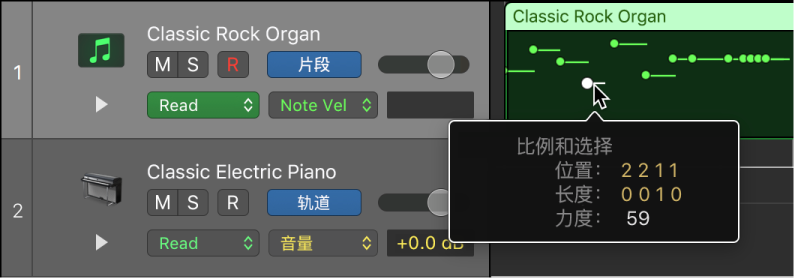若要为音量、声相和效果设置创建随时间变化的更改,您可以将自动化点添加到不同位置上的轨道的自动化曲线,然后调整自动化点以更改设置的值。您可以通过将自动化点上下移动到新的值,或左右移到时间线上新的点来进行调整。每个自动化点旁边都显示有数值。您还可以提高或降低与乐器轨道或鼓手轨道中的音符相关的 MIDI 参数值。每个 MIDI 数据点旁边都显示有音符和数值。还可以在所选内容区域或片段边界处添加自动化点。
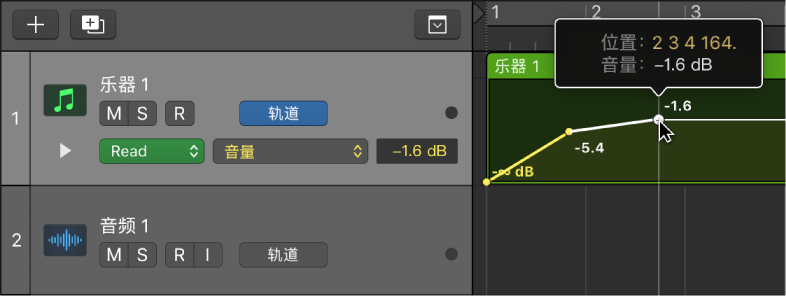
将一个或多个自动化点添加到自动化曲线
请执行以下任一项操作:
- 若要将自动化点添加到空自动化曲线:请点按自动化轨道中的任何位置。
此操作会在项目的开始位置添加使用当前推子值的自动化点。
- 若要将自动化点添加到现有自动化曲线,请执行以下任一项操作:
- 点按自动化曲线。
- 连按自动化轨道的空白区域。
- 使用铅笔工具点按自动化曲线之上或之外的位置。
所有此类操作都会在点按的位置添加自动化点。
使用基于片段的自动化添加一系列 MIDI 数据点
- MIDI 控制器数据参数显示在“自动化参数”弹出式菜单中时,用线条拖移过片段的一部分。
音符和您画的线条的每个交叉点处都会创建新的 MIDI 数据。
使用铅笔工具添加一系列自动化点
您可以使用铅笔工具在自动化曲线上绘制多个自动化点。
- 点按并拖移或者在按住 Option 键的同时点按并拖移自动化曲线上的铅笔工具。
自动化点的结构取决于“自动化”偏好设置中铅笔工具的设置。有两种选项:
按住 Option 键进行分步编辑:在此模式中,使用铅笔工具点按并拖移会创建一系列以曲线排列的自动化点,在按住 Option 键的同时点按并拖移会创建一系列分步排列的自动化点。
按住 Option 键进行曲线编辑:在此模式中,使用铅笔工具点按并拖移会创建一系列分步排列的自动化点,在按住 Option 键的同时点按并拖移会创建一系列分步排列的自动化点。
在选取框边框处添加自动化点
![]() 在“高级”偏好设置面板中选择“显示高级工具”后,您可以执行以下操作:
在“高级”偏好设置面板中选择“显示高级工具”后,您可以执行以下操作:
- 使用选取框工具拖过片段,然后点按选取框所选内容。
在片段边界处添加自动化点
![]() 在“高级”偏好设置面板中选择“显示高级工具”后,您可以执行以下任一操作:
在“高级”偏好设置面板中选择“显示高级工具”后,您可以执行以下任一操作:
- 若要在每个片段边界处添加一个自动化点:请选择该片段,然后选取“混音”>“创建轨道自动化”>“在片段边界处创建 1 个自动化点”。
- 若要在每个片段边界处添加两个自动化点:请选择该片段,然后选取“混音”>“创建轨道自动化”>“在片段边界处创建 2 个自动化点”。
调整自动化点
请执行以下任一项操作:
- 向上或向下拖移自动化点以更改其值。
- 向左或向右拖移自动化点以将它移到时间线上不同的点。使用标尺以确保自动化点与节拍或小节对齐。
调整基于片段的自动化中的 MIDI 值
- MIDI 数据参数显示在“自动化参数”弹出式菜单中时,选择一个或多个 MIDI 值。
- 向上或向下拖移以更改其值。